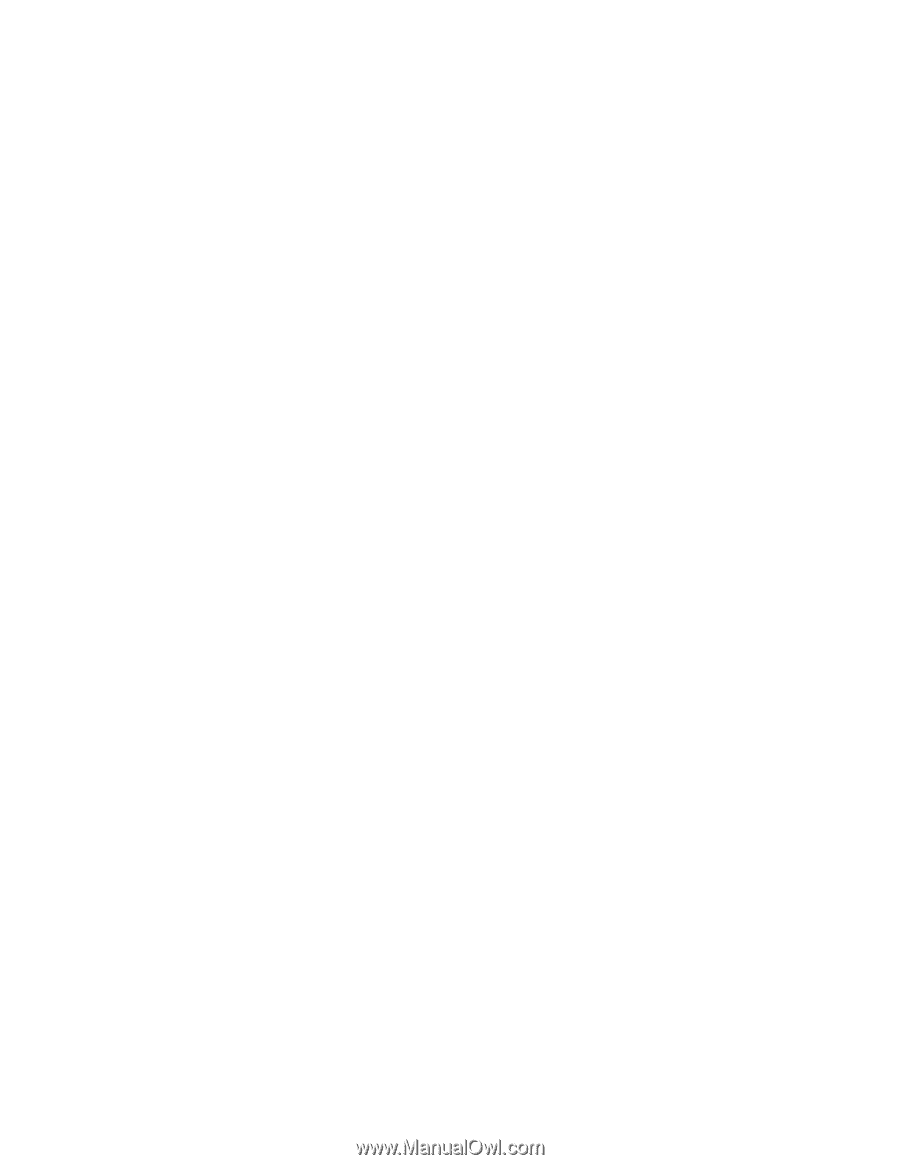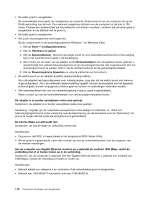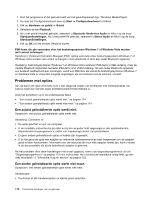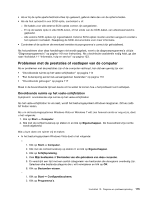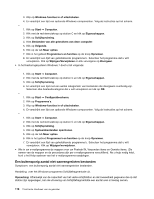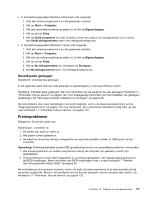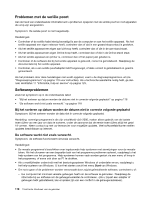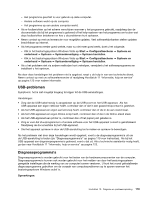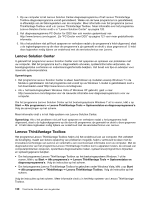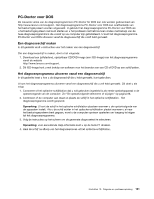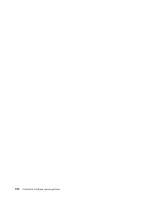Lenovo ThinkCentre M91 (Dutch) User guide - Page 131
Printerproblemen, Onvoldoende geheugen
 |
View all Lenovo ThinkCentre M91 manuals
Add to My Manuals
Save this manual to your list of manuals |
Page 131 highlights
• In het besturingssysteem Windows Vista doet u het volgende: 1. Sluit alle actieve programma's en alle geopende vensters. 2. Klik op Start ➙ Computer. 3. Klik met de rechtermuisknop op station C en klik op Eigenschappen. 4. Klik op de tab Extra. 5. Klik op Schijf analyseren om vast te stellen of het wel nodig is om defragmentatie uit te voeren. Met Schijf defragmenteren start u het defragmentatieproces. • In het besturingssysteem Windows 7 doet u het volgende: 1. Sluit alle actieve programma's en alle geopende vensters. 2. Klik op Start ➙ Computer. 3. Klik met de rechtermuisknop op station C en klik op Eigenschappen. 4. Klik op de tab Extra. 5. Klik op Nu defragmenteren en vervolgens op Doorgaan. 6. Met Nu defragmenteren start u het defragmentatieproces. Onvoldoende geheugen Symptoom: onvoldoende geheugen In het algemeen geldt dat hoe meer geheugen er geïnstalleerd is, hoe beter Windows werkt. Handeling: Installeer extra geheugen. Zie voor informatie over de aankoop van een geheugen Hoofdstuk 11 "Informatie, hulp en service" op pagina 123. Voor stapsgewijze instructies voor het installeren van geheugen raadpleegt u het "Geheugenmodules installeren of vervangen" op pagina 39. Als het probleem door deze handelingen niet wordt opgelost, voert u de diagnoseprogramma´s uit (zie "Diagnoseprogramma's" op pagina 119 voor instructies). Als u technische assistentie nodig hebt, ga dan naar Hoofdstuk 11 "Informatie, hulp en service" op pagina 123. Printerproblemen Symptoom: De printer werkt niet. Handelingen: controleer of: 1. De printer aan staat en online is. 2. Het papier correct geladen is. 3. De kabel van de printer stevig is aangesloten op de juiste parallelle, seriële, of USB-poort van de computer. Opmerking: Printersignaalkabels zonder IEEE-goedkeuring kunnen onvoorspelbare problemen veroorzaken. 1. Alle stuurprogramma's en andere programma's die bij de computer zijn geleverd, correct zijn geïnstalleerd. 2. U de printerpoort correct hebt toegewezen in uw besturingssysteem, het toepassingsprogramma en de BIOS-instellingen. Meer informatie over BIOS-instellingen vindt u onder Hoofdstuk 7 "Werken met het programma Setup Utility" op pagina 85. Als het probleem zich opnieuw voordoet, voert u de tests uit zoals beschreven in de documentatie die bij uw printer is geleverd. Mocht u het probleem niet zelf kunnen oplossen, laat de computer dan nazien. Zie Hoofdstuk 11 "Informatie, hulp en service" op pagina 123. Hoofdstuk 10. Diagnose en probleemoplossing 117